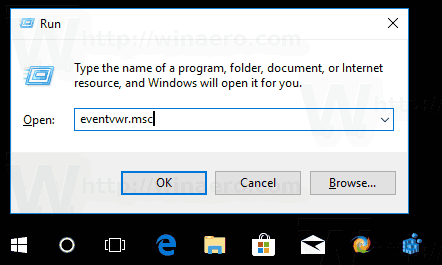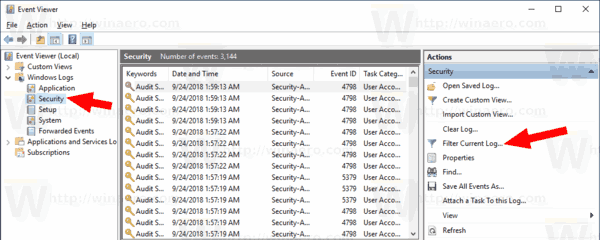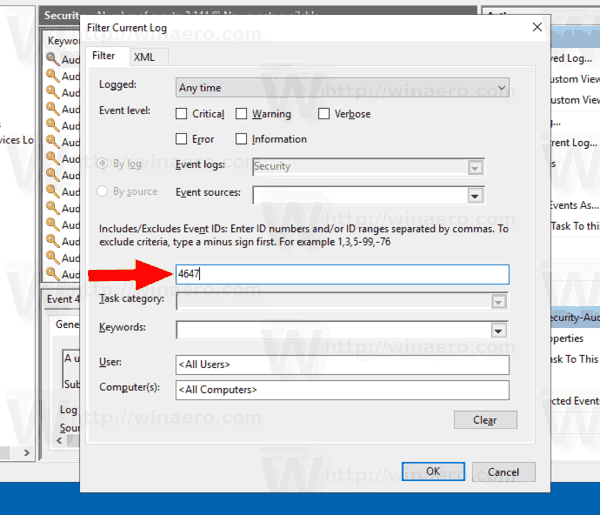Pokud vás zajímá, co se stalo přesně, když se odhlásíte z relace uživatelského účtu Windows, budete rádi, že Windows dokáže sledovat proces odhlášení a zapsat do systémového protokolu řadu událostí. V tomto článku uvidíme, jak je najít.
Reklama
Protože operační systém používá výchozí formát protokolu, lze všechny události související s odhlášením zobrazit pomocí integrovaného nástroje Prohlížeč událostí. Nejsou potřeba žádné další nástroje třetích stran.
Ve Windows 10 existuje speciální událost související s akcí odhlášení uživatele.
jak změnit pozadí kalendáře google
ID události 4647- Odhlášení zahájené uživatelem. Tato událost je generována při zahájení odhlášení. Nemůže nastat žádná další aktivita zahájená uživatelem. Tuto událost lze interpretovat jako událost odhlášení.
Tuto událost najdete takto.
jak změnit hlasy ligy na japonské
Vyhledání odhlašovacího protokolu ve Windows 10 , Udělej následující.
- Stisknutím kláves Win + R společně na klávesnici otevřete dialogové okno Spustit, zadejteeventvwr.msca stiskněte klávesu Enter.
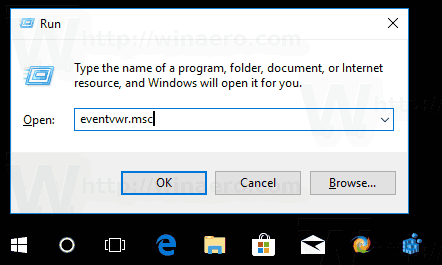
- V Prohlížeči událostí vyberteProtokoly systému Windows->Bezpečnostnínalevo.
- Vpravo klikněte na odkazFiltrovat aktuální protokol.
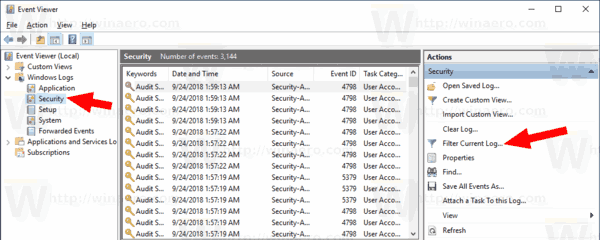
- V dalším dialogovém okně zadejte číslo
4647do textového pole podZahrnuje / vylučuje ID událostí.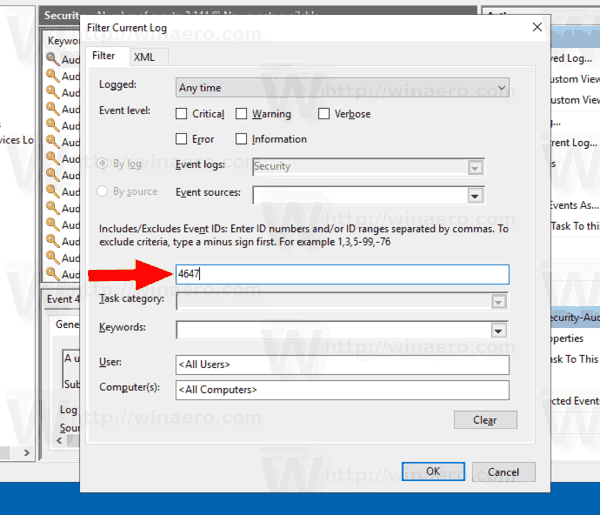
- Kliknutím na OK filtrujete protokol událostí.
Prohlížeč událostí nyní zobrazí pouze události související s postupem odhlášení.
vytvořit účet Gmail bez ověření telefonního čísla
Další podrobnosti najdete v následujícím textu dokument na webu Windows IT Pro Center.
Poznámka: Windows 10 přichází s jiným uživatelským rozhraním, které obsahuje novou aplikaci Nastavení a jinou nabídku Start zcela odlišnou od nabídky Start systému Windows 7 nebo úvodní obrazovky systému Windows 8. Poskytuje základní funkčně, na které jsou všichni zvyklí, i když nemá dílčí nabídky systémových složek. Tlačítko napájení je nyní na jiném místě a příkazy pro uzamčení nebo odhlášení jsou umístěny jinde. Mohlo by vás zajímat učení
Všechny způsoby odhlášení ze systému Windows 10
A je to.